Ottimizzare l’allocazione della RAM per Project Zomboid sul tuo MacBook
Introduzione
Gli appassionati di giochi spesso si trovano a modificare le impostazioni per ottenere il massimo dai loro dispositivi. Gli utenti di MacBook che giocano a Project Zomboid sanno che ottimizzare l’allocazione della RAM può migliorare significativamente il gameplay. Questa guida ti guiderà attraverso l’importanza della RAM, come verificare le specifiche della RAM del tuo MacBook e i passaggi per allocare la RAM specificamente per Project Zomboid, garantendo un’esperienza di gioco più fluida e piacevole.

Comprendere l’importanza della RAM per i giochi
La memoria ad accesso casuale (RAM) svolge un ruolo fondamentale nelle prestazioni di qualsiasi computer, in particolare nei giochi. Consente al sistema di memorizzare e accedere rapidamente ai dati richiesti dalle applicazioni attive. Per giochi come Project Zomboid, che hanno grafica dettagliata e simulazioni complesse, una quantità sufficiente di RAM assicura operazioni fluide e riduce i lag. Senza una quantità adeguata di RAM, potresti sperimentare rallentamenti, tempi di caricamento più lunghi e un’esperienza di gioco complessivamente degradata. I giochi moderni richiedono una quantità significativa di memoria per gestire le texture, gli asset di gioco e l’elaborazione in tempo reale. Allocare più RAM a Project Zomboid può alleggerire parte di questo carico, consentendo al gioco di funzionare in modo più efficiente. Ciò mantiene stabili i frame rate e supporta una migliore resa grafica. Dunque, comprendere e ottimizzare l’allocazione della RAM del tuo MacBook può fare una grande differenza nelle tue sessioni di gioco.

Verificare le specifiche della RAM del tuo MacBook
Prima di immergersi nel processo di allocazione della RAM, è essenziale conoscere le specifiche attuali del tuo MacBook. Segui questi passaggi: 1. Clicca sull’icona Apple nell’angolo in alto a sinistra dello schermo. 2. Seleziona ‘Informazioni su questo Mac.’ 3. Sotto la scheda ‘Panoramica,’ vedrai la quantità totale di RAM installata. Conoscere questi dettagli aiuta a determinare quanta RAM puoi realisticamente allocare a Project Zomboid senza influire su altre funzioni di sistema.
Passaggi per allocare RAM a Project Zomboid
Allocare la RAM a Project Zomboid comporta diversi passaggi, dalla preparazione del tuo MacBook alla verifica delle modifiche apportate. Vediamo nel dettaglio.
Preparare il tuo MacBook
- Assicurati di chiudere tutte le applicazioni non necessarie per liberare le risorse di sistema. 2. Esegui il backup dei file importanti per evitare la perdita di dati durante il processo. 3. Aggiorna il tuo macOS all’ultima versione per prestazioni e compatibilità migliori.
Usare il Terminale per allocare la RAM
Per allocare più RAM specificamente per Project Zomboid, segui questi comandi Terminale: 1. Apri il Terminale dalla cartella Applicazioni > Utility. 2. Inserisci il seguente comando per avviare Java con una quantità specificata di RAM dedicata a Project Zomboid: bash java -Xms4G -Xmx4G -jar path/to/ProjectZomboid.jar In questo esempio, 4G denota 4 Gigabyte di RAM. Regola questo numero secondo la tua RAM disponibile. Assicurati di non allocare più del 70-80% della tua RAM totale per evitare instabilità del sistema.
Verificare le modifiche
Dopo aver eseguito i comandi Terminale, è cruciale verificare che le modifiche abbiano avuto effetto: 1. Avvia Project Zomboid e inizia a giocare. 2. Monitora le prestazioni del sistema e assicurati che ci siano miglioramenti evidenti nel gameplay. Puoi controllare il monitor attività (che si trova in Applicazioni > Utility) per vedere quanta RAM viene attualmente utilizzata da Project Zomboid.
Testare le prestazioni dopo l’allocazione della RAM
Una volta allocata la RAM, è importante misurare le prestazioni del tuo MacBook per assicurarti che le modifiche siano state benefiche.
Strumenti per misurare le prestazioni di gioco
Diversi strumenti possono aiutarti a valutare i miglioramenti delle prestazioni: – Monitor attività (strumento integrato in macOS): Monitora l’uso della CPU e della RAM. – Geekbench: Uno strumento di benchmarking che fornisce metriche di prestazioni dettagliate. – Novabench: Un altro strumento di benchmarking che valuta le prestazioni del sistema su vari parametri.
Confrontare i miglioramenti
Esegui gli strumenti suddetti prima e dopo l’allocazione della RAM per confrontare le metriche. Concentrati sui frame rate, i tempi di caricamento e la reattività complessiva. Miglioramenti sostanziali in queste aree indicano un’ottimizzazione della RAM riuscita per Project Zomboid.
Risoluzione dei problemi comuni
A volte, anche dopo aver seguito correttamente i passaggi, potresti incontrare problemi. Ecco come gestire i problemi comuni.
Gestire i fallimenti nell’allocazione
Se l’allocazione della RAM fallisce, rivedi i passaggi nel Terminale e assicurati di utilizzare i percorsi e i comandi corretti. Ricontrolla la RAM disponibile del tuo MacBook e assicurati di non aver superato il limite massimo di allocazione.
Risoluzione dei cali di prestazioni
In alcuni casi, potresti notare cali di prestazioni nonostante tu abbia allocato più RAM. Questo può accadere a causa delle applicazioni in background che consumano risorse. Assicurati che tutte le applicazioni non essenziali siano chiuse e considera il riavvio del sistema per liberare la memoria di sistema.
Consigli aggiuntivi per l’ottimizzazione
Per un’esperienza di gioco ancora più fluida, considera questi consigli extra.
Chiudere le applicazioni non necessarie
Prima di lanciare Project Zomboid, chiudi tutte le schede del browser, i client di posta e altre applicazioni non critiche. Questo libera risorse preziose di RAM e CPU, garantendo migliori prestazioni del gioco.
Aggiornare software e driver
Assicurati che il tuo macOS, i driver grafici e il gioco siano tutti aggiornati alle versioni più recenti. Gli sviluppatori rilasciano frequentemente aggiornamenti che ottimizzano le prestazioni e correggono i bug.
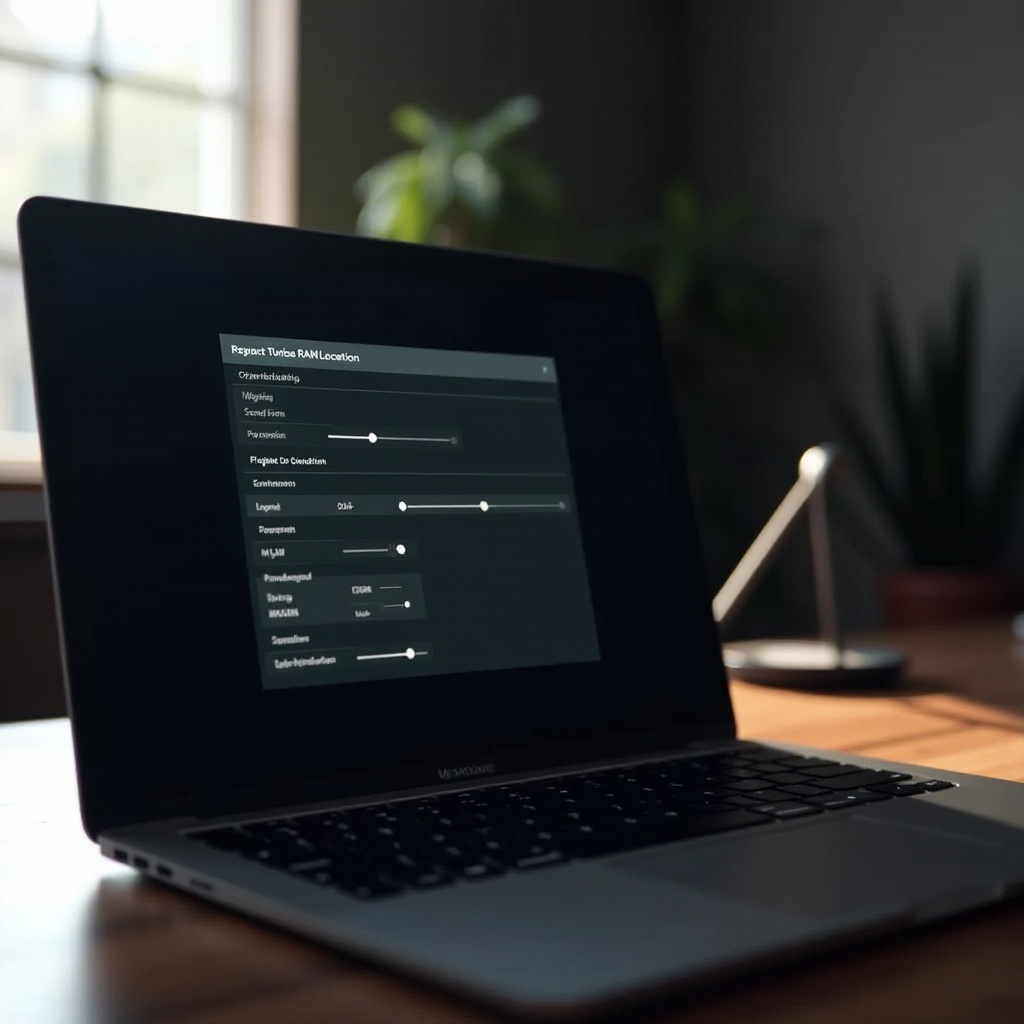
Conclusione
Ottimizzare l’allocazione della RAM per Project Zomboid sul tuo MacBook può migliorare significativamente la tua esperienza di gioco. Seguendo i passaggi descritti in questa guida, garantisci che il gioco utilizzi le risorse del sistema in modo efficiente, permettendo un gameplay più fluido. I test regolari delle prestazioni e i consigli di ottimizzazione aggiuntivi garantiscono ulteriormente una sessione stabile e piacevole ogni volta che giochi.
Domande Frequenti
Posso allocare troppa RAM a Project Zomboid?
Sì, allocare troppa RAM può rendere il tuo sistema instabile poiché potrebbe non lasciare abbastanza memoria per altri processi e per il macOS stesso.
Come posso sapere se il mio MacBook necessita di un aggiornamento della RAM?
Se sperimenti rallentamenti frequenti e ritardi durante l’uso regolare e il gaming anche dopo l’ottimizzazione, potrebbe essere il momento di un aggiornamento della RAM.
L’allocazione di più RAM invaliderà la garanzia del mio MacBook?
No, la regolazione delle impostazioni software per allocare più RAM non influisce sulla garanzia del tuo MacBook fintanto che non vengono effettuate modifiche hardware.
